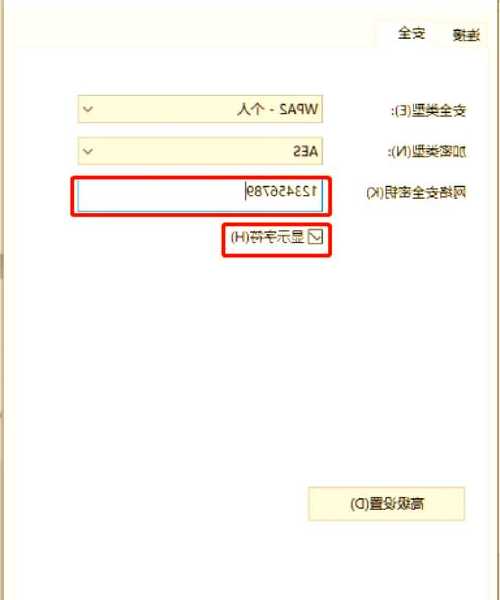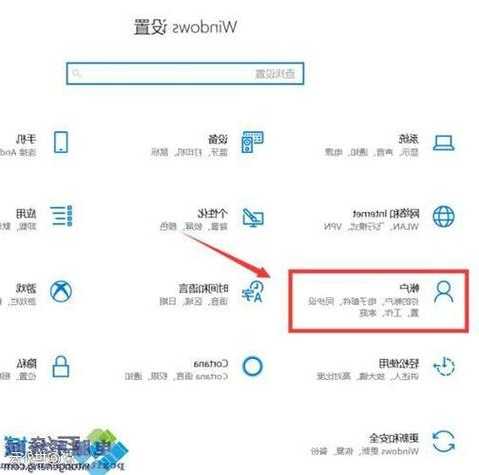别再到处问人啦!手把手教你windo10怎么设置无线网,看完秒懂
前言:从“小白”到“网络达人”的必经之路
你是不是也遇到过这种情况:新买的电脑,或者重装了系统,面对一堆设置选项却不知道从何下手,特别是这个“windo10怎么设置无线网”的问题,简直让人头大。别担心,今天我就以一个过来人的身份,跟你详细聊聊在Windows 10系统下连接无线网络的完整流程和一些你可能不知道的实用技巧。
一、基础操作:三步搞定无线网络连接
1. 找到网络连接的“入口”
首先,最直接的方法就是看屏幕右下角,那个像“信号格”或者“地球”的小图标。点击它,就会弹出一个快速操作面板。
关键一步:确保你的
Wi-Fi功能是开启状态。你会看到一个“Wi-Fi”按钮,如果它是蓝色高亮的,说明已开启;如果是灰色,点击一下即可打开。
2. 选择并连接你的网络
Wi-Fi功能开启后,系统会自动扫描附近的可用网络。你会看到一个网络列表,找到你家的或者你要连接的那个网络名称(SSID)。
- 点击目标网络名称
- 勾选“自动连接”选项(这样下次进入范围就能自动连上,非常方便)
- 最后点击“连接”按钮
3. 输入密码,大功告成
如果网络设置了密码,会弹出一个输入框让你输入网络安全密钥。这里有个小技巧:
输入密码时可以先点击一下旁边的“眼睛”图标,确认密码无误后再连接,避免因输错密码而反复尝试。输入正确后,网络状态就会显示为“已连接”。
二、进阶技巧:让你的网络连接更稳定、更安全
光是连上还不够,我们还得连得稳、连得安全。很多朋友在解决了基础的“windo10怎么设置无线网”问题后,常常会忽略后续的优化。
1. 管理已保存的网络
如果你经常在不同场所切换网络(比如家、公司、咖啡馆),系统里会保存很多网络配置。时间长了可能会产生冲突。你可以这样管理:
- 点击“开始”菜单 -> 选择“设置”(齿轮图标)
< - 进入“网络和 Internet” -> 选择“Wi-Fi”
- 点击“管理已知网络”
- 在这里你可以看到所有保存过的网络,可以忘记那些不再需要的,保持列表整洁
2. 排查常见连接问题
有时候明明密码正确却连不上,可能是IP地址冲突。这时候可以尝试运行网络疑难解答:
- 在任务栏的网络图标上右键,选择“疑难解答”
- 或者到“设置 -> 网络和 Internet -> 状态”页面下,运行网络疑难解答
Windows 10自带的这个工具非常智能,能自动检测并修复很多常见的网络问题。
三、场景化实战:不同情况下的连接策略
场景一:新电脑首次设置
如果你是在进行新电脑的开箱设置,在初始的OOBE(开箱体验)界面,系统就会引导你连接网络。这一步非常重要,因为连接网络后系统才能激活并下载必要的更新。按照屏幕提示操作即可,流程和上面介绍的基本一致。
场景二:连接隐藏的网络
有些网络为了安全会被隐藏起来,不会在列表里显示。这时候你需要手动添加:
- 在“Wi-Fi设置”页面,点击“管理已知网络”下方的“添加新网络”
- 手动输入网络名称(必须完全正确)
- 选择安全类型(一般家庭网络是WPA2-Personal)
- 输入密码
场景三:办公网络或公共Wi-Fi
连接公司或公共网络时,可能会弹出浏览器认证页面。如果你完成了基础的“windo10怎么设置无线网”连接后,发现还是上不了网,记得
打开浏览器,随便输入一个网址,看看是否会跳转到认证页面,按要求操作即可。
四、终极秘籍:驱动与硬件排查
如果以上方法都试过了,还是无法解决“windo10怎么设置无线网”的难题,那很可能问题出在更深层的地方。
1. 检查无线网卡驱动
右键点击“开始”菜单,选择“设备管理器”。展开“网络适配器”,查看你的无线网卡设备是否有黄色感叹号。如果有,说明驱动可能有问题,需要更新或重新安装。
2. 检查物理开关
这一点非常容易被忽略! 很多笔记本电脑在侧面或前端有物理的无线开关,或者通过组合键(如 Fn + F2)来控制无线功能。请务必确认这些开关是处于开启状态。
总结
好了,关于“windo10怎么设置无线网”这个话题,我们从最基础的点击连接,讲到了进阶的网络管理、问题排查,甚至驱动和硬件检查。希望这篇教程能像一位热心的朋友在旁边指导一样,帮你彻底搞定Windows 10的无线网络连接。
记住,Windows 10作为一个成熟的操作系统,其网络功能已经非常人性化和强大了。多动手尝试一下,你会发现管理网络并没有想象中那么复杂。如果你还有其他关于电脑使用的疑问,欢迎随时交流!